アプリがAndroidで開かない問題を修正する8つの方法
その他 / / March 22, 2022
アプリはAndroidデバイスの心臓部です。 彼らと一緒に、あなたはインターネットを閲覧し、人々とつながり、オンラインで買い物をし、そしてあなた自身を楽しませることができます。 つまり、もちろん、それらのアプリがシームレスに機能している場合です。 では、Android上のアプリが機能しなくなったり、開くことを拒否したりするとどうなりますか?

アプリの不具合、 破損したキャッシュデータ、および古いAndroid OSは、Androidでアプリが開かない主な理由です。 この投稿では、問題を解決するための効果的なトラブルシューティングのヒントのリストを用意しました。 それでは、チェックしてみましょう。
1. アプリを強制停止する
アプリが正しく起動しなかった場合、または後で問題が発生した場合は、アプリを再度開くことができない場合があります。 あなたが試すことができます アプリを強制停止する もう一度開いて修正します。 方法は次のとおりです。
ステップ1: 面倒なアプリを長押しして、ポップアップメニューから情報アイコンをタップします。
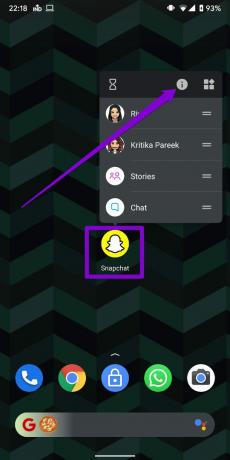
ステップ2: アプリ情報ページで、[強制停止]オプションをタップします。

その後、アプリをもう一度開いてみてください。
2. アプリのキャッシュとデータをクリアする
Android上のアプリは、パフォーマンスを向上させるためにキャッシュデータを収集する傾向があります。 ただし、そのキャッシュデータが古いか破損している場合、アプリは誤動作したり、開くことを拒否したりする可能性があります。 これを修正するには、以下の手順に従ってアプリのキャッシュをクリアします。
ステップ1: 面倒なアプリを長押しして、表示されたメニューから情報アイコンをタップします。
ステップ2: [ストレージとキャッシュ]に移動し、[キャッシュをクリア]オプションをタップします。


問題が解決しない場合は、そのアプリデータをクリアしてみてください。 これにより、破損している可能性のあるすべてのアプリデータが削除されます。


3. WebViewアップデートを再インストールします
Android WebViewは、携帯電話のアプリがWebコンテンツを表示するのに役立つ重要なシステムコンポーネントです。 WebViewに問題がある場合は、WebViewに依存するアプリ(Chrome、Gmailなど)がクラッシュするか、開くことができない可能性があります。 ありがたいことに、WebViewをリセットすることで、これを簡単に修正できます。 方法は次のとおりです。
ステップ1: 携帯電話でGooglePlayストアを起動し、AndroidSystemWebviewを検索します。

ステップ2: [アンインストール]をタップして、デバイスからWebViewの更新を削除します。

アプリをもう一度開いて、問題が解決したかどうかを確認してください。
4. すべてのアプリを更新する
アプリを定期的に更新しないと、古くなってしまいます。 これにより、互換性の問題が発生し、アプリが突然クラッシュします。 これを除外するには、以下の手順に従ってすべてのアプリを更新します。
ステップ1: 携帯電話でGooglePlayストアを起動し、プロフィール写真をタップして、[アプリとデバイスの管理]を選択します。


ステップ2: [すべて更新]をタップして、保留中のアプリの更新をインストールします。

5. Androidソフトウェアを更新する
Androidソフトウェアを更新する 同様に重要です。 これらのアップデートにより、AndroidOSにあらゆる種類のバグ修正と改善がもたらされます。
更新を確認するには、[設定]メニューを開き、[システム]に移動します。 システムアップデートをタップして、保留中のソフトウェアアップデートをダウンロードします。


6. セーフモードを試す
セーフモード は、サードパーティのアプリやサービスなしでAndroidを実行できるAndroidの便利なトラブルシューティングツールです。 これは、問題の原因がバックグラウンドで実行されているアプリまたはサービスの1つであるかどうかを確認するのに役立ちます。
Androidをセーフモードで起動するには、以下の手順に従います。
ステップ1: 電話機の物理的な電源ボタンを押し続けます。
ステップ2: [再起動]ボタンを長押しすると、セーフモードに入るように求めるプロンプトが表示されます。 [OK]をクリックして続行します。


セーフモードになったら、アプリを開くことができるかどうかを確認します。
7. 最近インストールしたアプリを削除する
アプリがセーフモードで正常に動作している場合は、インストールされているアプリの1つが、Androidに干渉している可能性があります。 最近インストールしたアプリやゲームが問題の原因である可能性が最も高いです。 問題が解決するまで、それらを1つずつ削除することから始めます。
8. ファクトリリセットを実行する
最後に、上記の解決策でアプリが開かない問題を解決できない場合は、Androidを工場出荷時の設定にリセットする必要があります。 つまり、すべてのアプリ、システム設定、メディアファイルなどが失われます。 すでにデータをバックアップしている場合は、以下の手順に従ってAndroidスマートフォンを工場出荷時にリセットしてください。
ステップ1: 設定アプリを開き、[システム]に移動して、[オプションのリセット]を選択します。

ステップ2: [すべてのデータを削除(工場出荷時のリセット)]オプションを選択します。 次に、下部にある[すべてのデータを消去]オプションをタップします。


オープンです!
アプリはAndroidを楽しく使うものです。 そして、そのような問題は、Androidでお気に入りのアプリを使用することを妨げるものではありません。 上記のすべての解決策を実行して、Androidでアプリが開かない問題を修正します。 いつものように、下のコメントでどちらがあなたのためにトリックをしたかを知らせてください。
最終更新日:2022年3月15日
上記の記事には、GuidingTechのサポートに役立つアフィリエイトリンクが含まれている場合があります。 ただし、編集の整合性には影響しません。 コンテンツは公平で本物のままです。
知ってますか
生産性アプリであるNotionは2013年に設立されました。

によって書かれた
Pankilは、EOTO.techでライターとして旅を始めた職業別の土木技師です。 彼は最近、フリーランスのライターとしてGuiding Techに加わり、Android、iOS、Windows、およびWebのハウツー、説明者、購入ガイド、ヒントとコツを取り上げました。



